标签:
系统需求:
CentOS/RHEL/Fedora/Debian/Ubuntu/Raspbian Linux系统
需要2GB以上硬盘剩余空间
128M以上内存,Xen的需要有SWAP,OpenVZ的另外至少要有128MB以上的vSWAP或突发内存(小内存请勿使用64位系统),MySQL 5.6及MariaDB 10建议1G以上内存。
VPS或服务器必须已经联网,同时VPS/服务器 DNS要正常!
Linux下区分大小写,输入命令时请注意!
LNMP一键安装包 V1.2 已经在Linode、DiaHosting、PhotonVPS、DigitalOcean、VR香港VPS、遨游主机、RamNode、BudgetVM、瑞豪开源、DirectSpace、KVMLA、OneAsiahost新加坡VPS、景文互联、Hostigation、BuyVM、LocVPS、80VPS、XSVPS等众多VPS的CentOS 5-7、Debian 5-8、Ubuntu 10.04-15.04的32位和64位系统上测试通过。
安装步骤:
1、使用putty或类似的SSH工具登陆VPS或服务器;
登陆后运行:screen -S lnmp
如果提示screen: command not found 命令不存在可以执行:yum install screen 或 apt-get install screen安装,详细的screen教程。
您可以选择使用下载版(推荐国外或者美国VPS使用)或者完整版(推荐国内VPS使用),两者没什么区别,只是完整版把一些需要的源码文件预先放到安装包里。
安装LNMP执行:wget -c http://soft.vpser.net/lnmp/lnmp1.2-full.tar.gz && tar zxf lnmp1.2-full.tar.gz && cd lnmp1.2-full && ./install.sh lnmp
如需要安装LNMPA或LAMP,将./install.sh 后面的参数替换为lnmpa或lamp即可。
另外有几个国外镜像下载节点,LNMP下载节点具体替换方法。
按上述命令执行后,会出现如下提示:
需要设置MySQL的root密码(不输入直接回车将会设置为root),输入后回车进入下一步,如下图所示:
这里需要确认是否启用MySQL InnoDB,如果不确定是否启用可以输入 y ,输入 y 表示启用,输入 n 表示不启用。默认为y 启用,输入后回车进入下一步,选择MySQL版本:
输入MySQL或MariaDB版本的序号,回车进入下一步,选择PHP版本: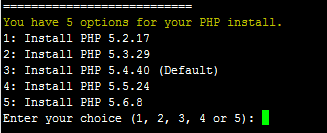
输入PHP版本的序号,回车进入下一步,选择是否安装内存优化:
可以选择不安装、Jemalloc或TCmalloc,输入对应序号回车。
如果是LNMPA或LAMP的话还需要设置管理员邮箱
再选择Apache版本
提示"Press any key to install...or Press Ctrl+c to cancel"后,按回车键确认开始安装。
LNMP脚本就会自动安装编译Nginx、MySQL、PHP、phpMyAdmin、Zend Optimizer这几个软件。
安装时间可能会几十分钟到几个小时不等,主要是机器的配置网速等原因会造成影响。
3、安装完成
如果显示Nginx: OK,MySQL: OK,PHP: OK
并且Nginx、MySQL、PHP都是running,80和3306端口都存在,并Install lnmp V1.2 completed! enjoy it.的话,说明已经安装成功。
接下来按添加虚拟主机教程,添加虚拟主机,通过sftp或ftp服务器上传网站,将域名解析到VPS或服务器的IP上,解析生效即可使用。
4、安装失败
如果出现类似上图的提示,则表明安装失败,说明没有安装成功!!需要用winscp或其他类似工具,将/root目录下面的lnmp-install.log下载下来,到LNMP支持论坛发帖注明你的系统发行版名称及版本号、32位还是64位等信息,并将lnmp-install.log压缩以附件形式上传到论坛,我们会通过日志查找错误,并给予相应的解决方法。
5、添加、删除虚拟主机及伪静态管理
http://lnmp.org/faq/lnmp-vhost-add-howto.html
6、eAccelerator、xcache、memcached、imageMagick、ionCube、redis、opcache的安装
http://lnmp.org/faq/addons.html
7、LNMP相关软件目录及文件位置
http://lnmp.org/faq/lnmp-software-list.html
8、LNMP状态管理命令
http://lnmp.org/faq/lnmp-status-manager.html
标签:
原文地址:http://my.oschina.net/u/2344008/blog/470259